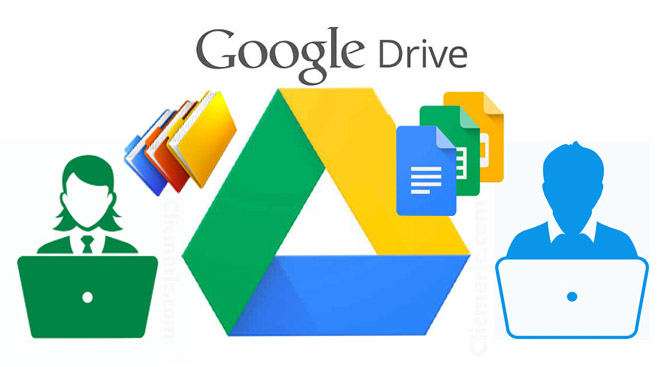Savez-vous que Google Drive vous permet de créer un dossier et de le mettre en partage avec vos contacts ? C’est un service gratuit en plus, comme la plupart de services Google que beaucoup de gens utilisent. Vous êtes particuliers ou une entreprise et vous désirez créer un dossier drive partagé dans Google Drive ! Cet article vous guidera pour y parvenir, étape par étape.
L’avantage avec la mise en partage d’un dossier, c’est qu’il vous permet vous et vos camarades (au cas où vous travaillez en équipe), de pouvoir y déposer les fichiers et éléments sur lesquels vous travaillez. Il permet aussi de transmettre à vos contacts des fichiers lourds ne pouvant pas être envoyés à travers les voies couramment utilisées telle que WhatsApp.
Créer un dossier drive partagé, comment s’y prendre ?
Connectez-vous à Google Drive pour partager un dossier
Vous n’avez pas de compte Google (Gmail) ? Si vous n’en avez pas, commencez par en créer simplement et gratuitement Ici. Avoir un compte Gmail est la seule condition pour profiter de tous les services de Google. En créant un compte Gmail, vous bénéficiez automatiquement de 15 Go de stockage en ligne gratuits.
Si vous avez déjà un compte Google ou que vous venez d’en créer un,connectez-vous avec à partir d’ici pour commencer à créer un dossier drive partagé dans Google Drive.
Entrez votre adresse mail, ensuite votre mot de passe.
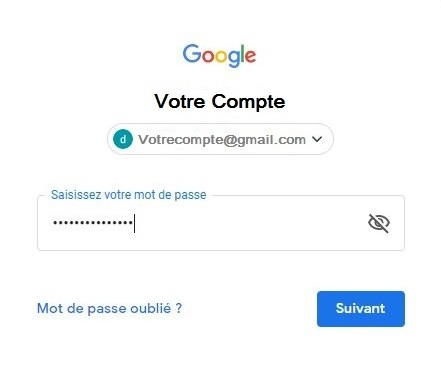
Veuillez à bien saisir votre mot de passe. Pour des raisons de sécurité Google accorde une importance particulière à ce détail.
Sélectionnez un dossier pour créer un drive partagé
Une fois dans Google Drive, vous allez devoir créer un nouveau dossier qui sera partagé, ou alors sélectionnez un dossier existant pour qu’il soit mis en partage. Pour créer un nouveau dossier, cliquez dans l’espace vide avec le bouton droit de la souris et sélectionnez « Nouveau dossier ».
Nouveau ou ancien dossier, cliquez dessus toujours avec le bouton droit de la souris et sélectionnez « Partager ».
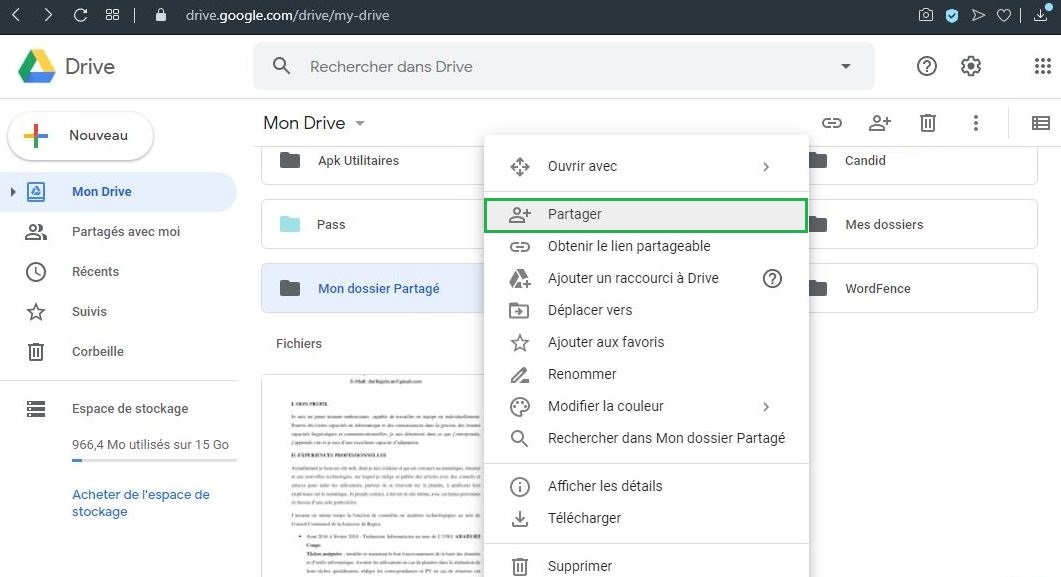
Ensuite, vous allez saisir l’adresse mail de votre contact. Vous pourrez aussi le(s) sélectionner tout simplement puisque les adresses de tous vos contacts vous seront proposées.
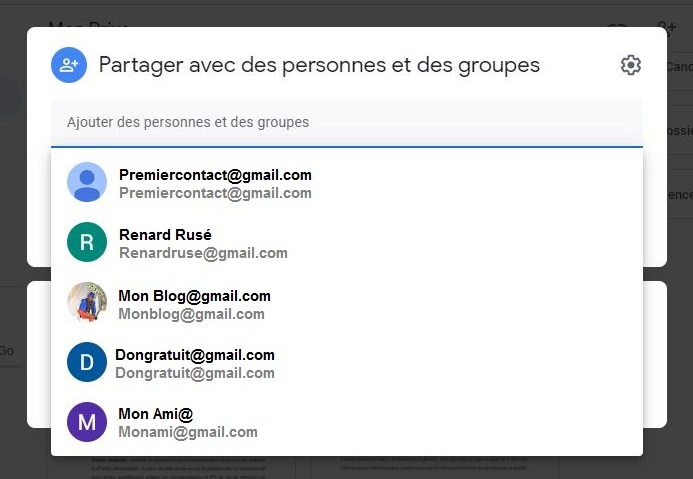
Apres avoir sélectionné un ou plusieurs contacts, encore quelques petits détails avant de finaliser avec la création d’un dossier partagé. Etant propriétaire du dossier, vous allez attribuer des droits d’accès aux utilisateurs sélectionnés :
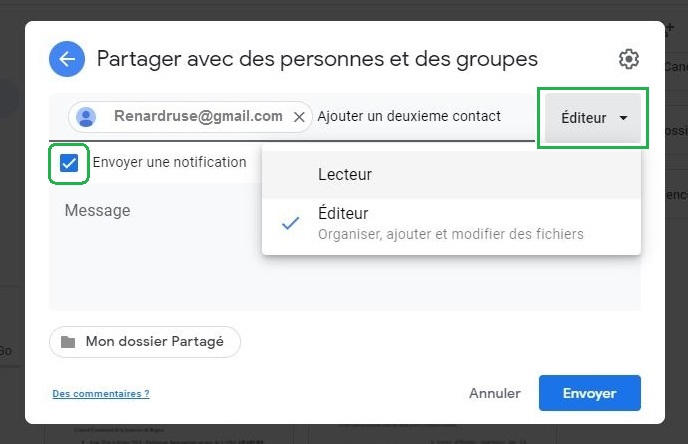
Lecture : d’autres utilisateurs pourront seulement consulter les fichiers du dossier.
Éditeur : ils pourront consulter, ajouter, modifier ou supprimer les fichiers du dossier.
A partir de ce moment vous pouvez envoyer et partager le dossier. Vous remarquez la case cochée « Envoyer une notification », si vous la cochez, et c’est ce que je vous suggère de faire, votre contact sera notifié qu’il a désormais accès à un dossier crée par vous. Il serait mieux de le cocher, sinon quelle importance de donner accès au dossier sans le notifier !
Envoyez pour finaliser avec le partage du dossier.
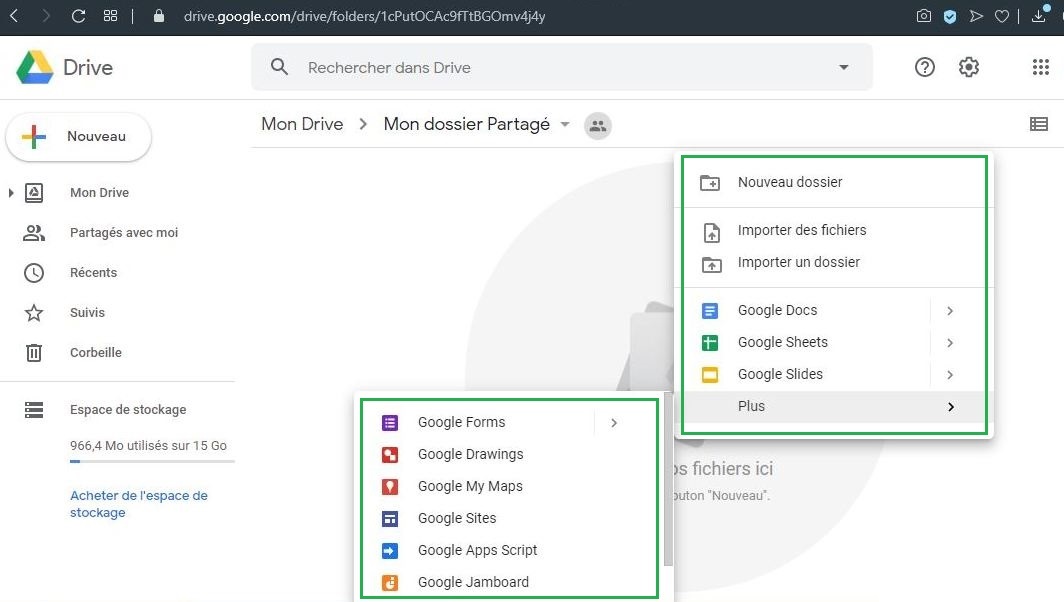
Vous venez de créer un dossier drive partagé dans Google Drive. Vous pouvez maintenant créer ou y ajouter d’éléments de plusieurs types, même un fichier de taille allant au-delà de 500 Mo. En accédant à son compte Gmail, votre contact aura la possibilité de consulter le dossier, mais vous pouvez aussi lui envoyer le lien du dossier pour qu’il l’ouvre directement.
Modifiez les paramètres de partage du dossier
Apres avoir partagé le dossier, vous pouvez faire marche arrière et supprimer un ou plusieurs contacts. Pour ce faire, cliquez sur la petite icone comme sur l’image ci-dessous :
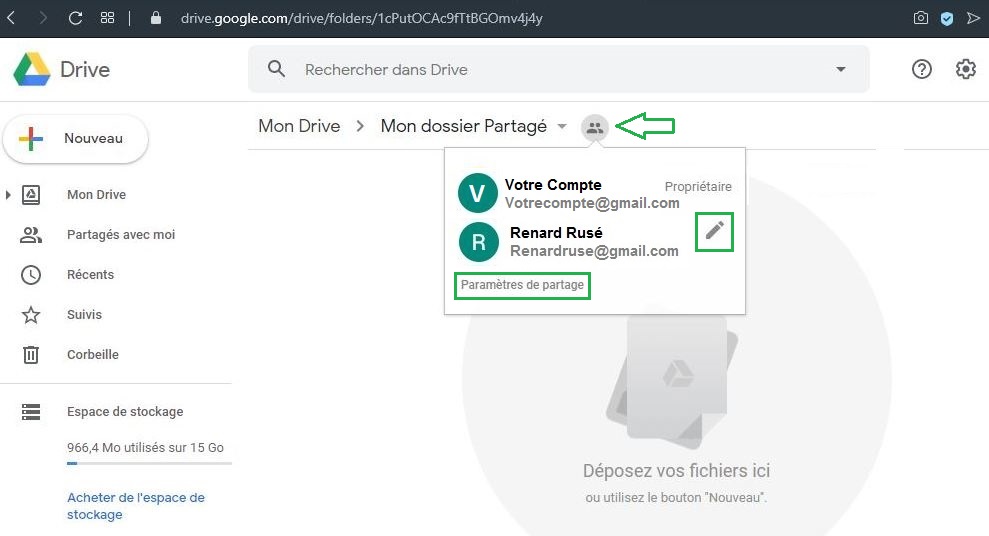
Vous verrez toutes les personnes (utilisateurs) avec lesquelles vous partagez le dossier. Cliquez pour supprimer ou modifier les droits d’un utilisateur, ou pour modifier tous les paramètres de partage. Vous pouvez aussi définir un utilisateur de votre choix comme propriétaire du dossier.
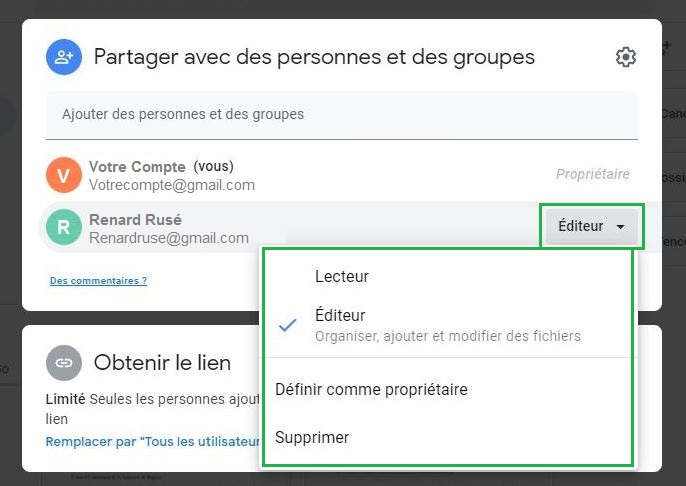
A présent vous savez comment créer un dossier drive partagé avec Google Drive. Les adresses utilisées dans l’article sont fictives, et n’appartiennent donc pas aux personnes réelles. Vous pourrez commencer à partager des dossiers ou des fichiers avec des personnes de votre choix.
Comment partager un Drive sans Gmail et compte Google ?
Vous pouvez également créer un dossier drive partagé et envoyer le liens aux personnes ne disposant de compte Google afin qu’elles puissent consulter le dossier et/ou télécharger le fichier. Des personnes avec qui vous allez partager le drive ne sont pas obligées d’avoir un compte Google. Il s’agit d’une fonctionnalité de partage de lien intégrée à Google Drive.
Avant de partager tout dossier ou fichier avec des personnes, assurez-vous de bien vouloir le faire et vérifiez l’élément concerné pour ne pas partager un dossier/fichier sensible et exposer vos informations importantes. Voici maintenant comment faire pour partager un dossier avec n’importe quelle personne :
- Ouvrez Google Drive.
- Faites un clic droit sur un dossier/fichier et sélectionnez Partager.
- Sur Accès Général, choisissez Tous les utilisateurs qui ont un lien.
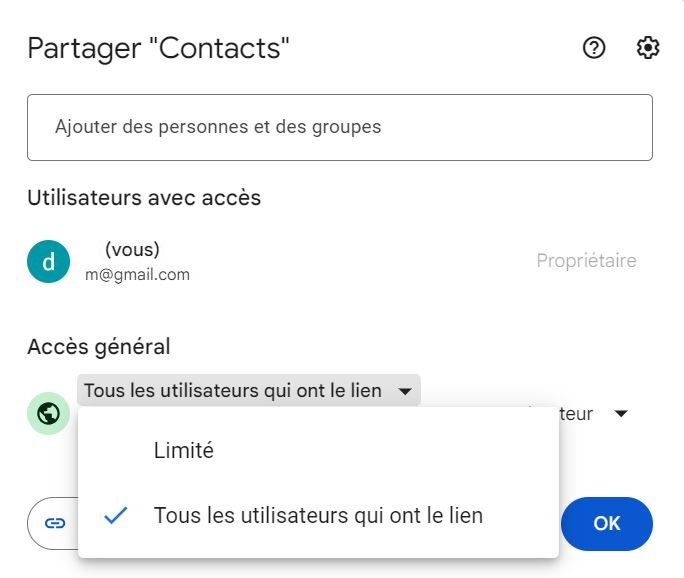
Définissez ensuite les rôle, c’est-à-dire les actions que vous autorisez aux personnes qui pourront accéder au lien du dossier ou aux fichiers. Il en existe trois, Lecteur, Commentateur et Editeur.
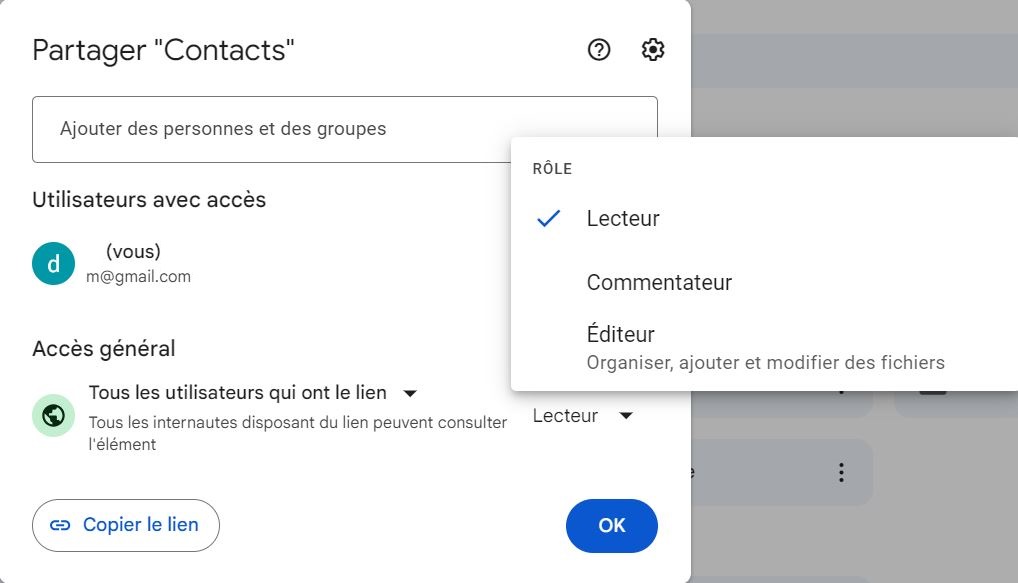
Le lecteur ne pourra que consulter les fichiers, le commentateur pourra consulter et commenter, l’éditeur pourra consulter, commenter, organiser, ajouter et modifier les élements. Définissez les rôle et, quand c’est fait, cliquez sur Copier le lien. Vous pourrez alors coller le lien drive et le partager avec une personne ou un groupe de personnes de votre choix.